

Můžete definovat nastavení kvality tisku.
Upozorňujeme, že nastavení kvality tisku ovlivňuje všechny tiskové úlohy.
Otevřete aplikaci Settings Editor a přejděte do části: .
 Karta [Nastavení systému]
Karta [Nastavení systému] Přejděte do části [Nastavení kvality tisku].
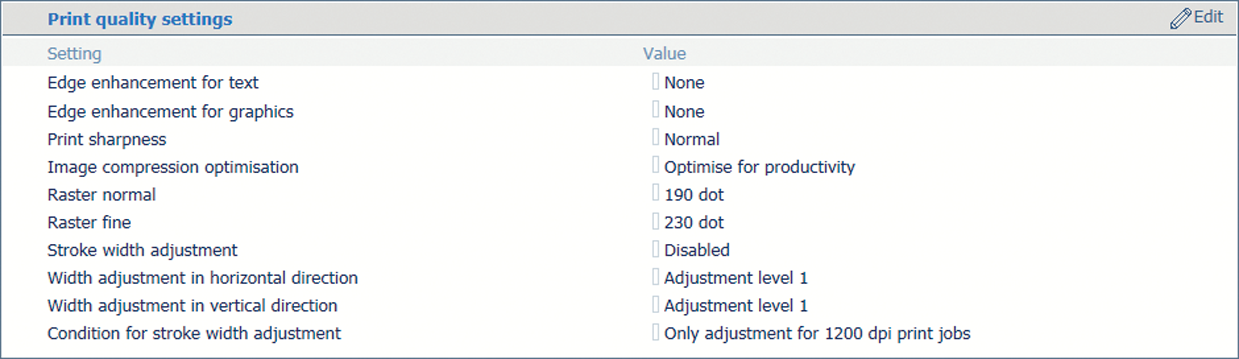 Část [Nastavení kvality tisku]
Část [Nastavení kvality tisku] Pomocí nastavení [Vylepšení obrysů pro text] zlepšíte kvalitu tisku malého textu.
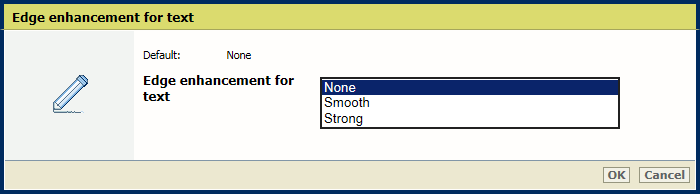 Nastavení [Vylepšení obrysů pro text]
Nastavení [Vylepšení obrysů pro text] Pomocí nastavení [Vylepšení obrysů pro grafiku] zlepšíte kvalitu tisku grafiky.
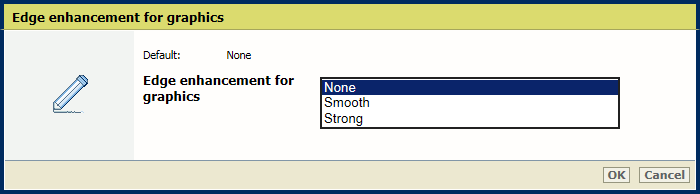 Nastavení [Vylepšení obrysů pro grafiku]
Nastavení [Vylepšení obrysů pro grafiku] Pomocí nastavení [Ostrost tisku] zvýšíte nebo snížíte ostrost tisku.
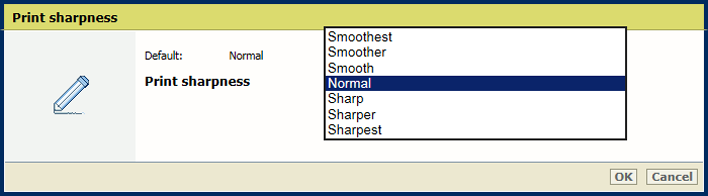 Nastavení [Ostrost tisku]
Nastavení [Ostrost tisku] Pomocí nastavení [Optimalizace komprese obrazu] upřednostníte kvalitu obrazu nebo produktivitu.
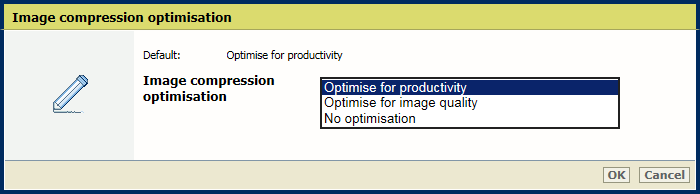 Nastavení [Optimalizace komprese obrazu]
Nastavení [Optimalizace komprese obrazu] Pomocí tohoto nastavení změníte obrazovky polotónů, které tiskárna používá. Po změně tohoto nastavení je nutné provést celý postup kalibrace (korekce tónování, automatické nastavení gradace a kalibrace řady médií). Zajistěte, aby byly použity shodné výstupní profily pro řadu médií.
Pomocí nastavení [Běžný rastr] definujete obrazovku normálních polotónů.
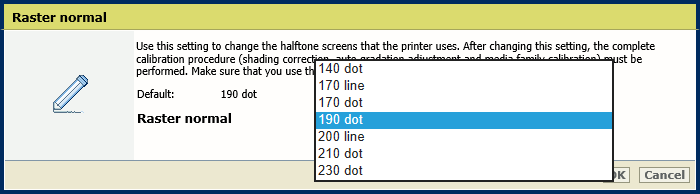 Nastavení [Běžný rastr]
Nastavení [Běžný rastr] Pomocí nastavení [Jemný rastr] změníte obrazovku jemných polotónů.
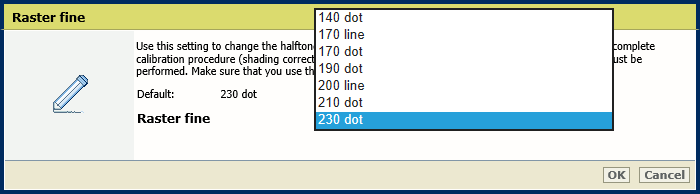 Nastavení [Jemný rastr]
Nastavení [Jemný rastr] Klepněte na tlačítko [OK].
Kalibrace tiskárny a výchozích rodin médií.
Pomocí nastavení [Tah s úpravou] určíte, které barvy mají mít silnější čáry.
[Pouze pro černou barvu]
[Pro všechny barvy]
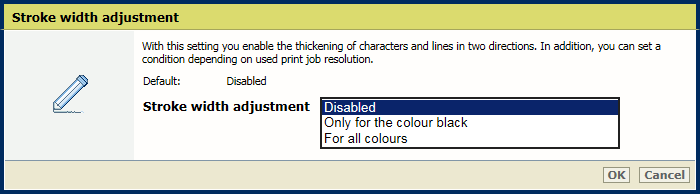 Nastavení [Tah s úpravou]
Nastavení [Tah s úpravou] Pomocí nastavení [S úpravou ve vodorovném směru] definujete úpravu šířky znaků a čar ve vodorovném směru.
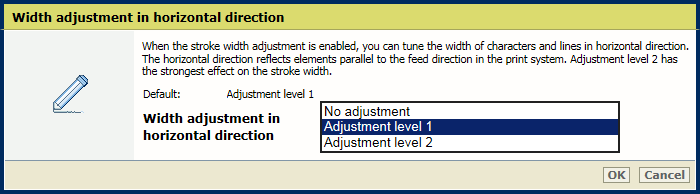 Nastavení [S úpravou ve vodorovném směru]
Nastavení [S úpravou ve vodorovném směru] Pomocí nastavení [S úpravou ve svislém směru] definujete úpravu šířky znaků a čar ve svislém směru.
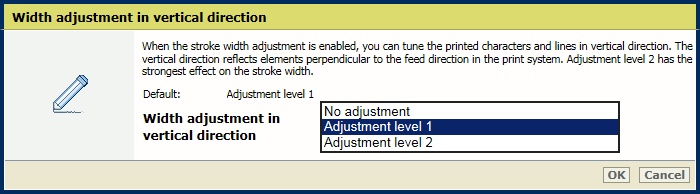 Nastavení [S úpravou ve svislém směru]
Nastavení [S úpravou ve svislém směru] Pomocí nastavení [Podmínka pro tah s úpravou] určíte, zda chcete silnější znaky a čáry pro všechny úlohy nebo pouze pro úlohy s rozlišením 1200 dpi.
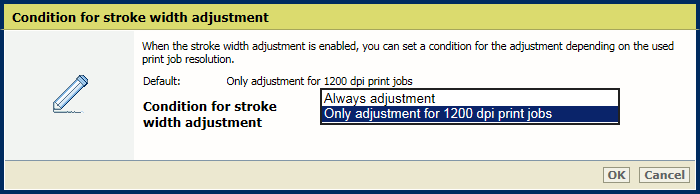 Nastavení [Podmínka pro tah s úpravou]
Nastavení [Podmínka pro tah s úpravou] Klepněte na tlačítko [OK].